지난번 노트북고장으로 생긴 SSD / HDD 를 외장하드로 만들기 위한 1번째 작업을 시작하였다.
저장장치를 막 버리긴 아까워서 어찌할까 고민에 검색을 하다보니, 외장하드로 만들어 쓰면 좋겠다는 생각이들었다.
지름신이 오기전에 자주 들리는, 다나와에서 카테고리를 들어가보았더니,
이것저것 나오더란...
그 중 usb 3.0 이상 , c-type 지원이면좋고.. 를 찾다보니 ipTIME 제품이 상단에 떡하니 나왔다.
물론 하드는 나한테 3개나 있으므로 하드미포함으로 구매를 결정!
(더 저렴한 제품들이 있었지만 배송비 포함하면 비슷하기에 배송비포함 제일 저렴한 것으로 ..)
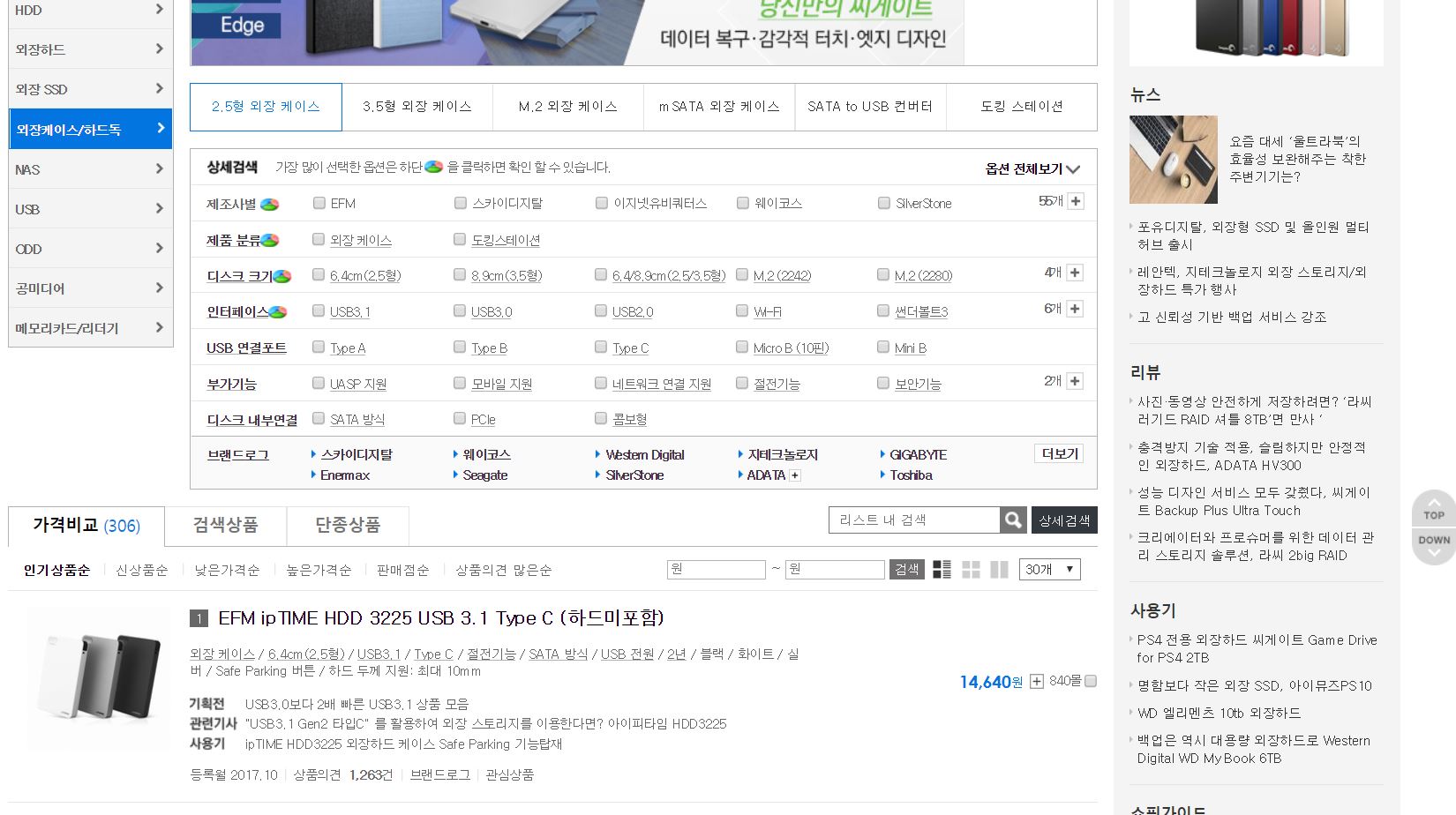
이번 배송은 저번 SATA컨버터처럼 오래걸리지 않았다.
구매하자마자 바로 배송시작하여 2일만에 집으로 도착!
택배를 열어보니 이렇게 딱. .

박스를 열어보니 본체 / 케이블 로 구성이 되어있다.

본체를 꺼내보았다. 한손에 들어올 만한 크기다

두께는 꽤나 두꺼워보인다.

옆면 윗부분을 누르고 위로 땡기면 하드를 넣을 수 있는 공간이 나온다.

집에 놀고있던 SSD 부터 꽂아보았다.
요로코롬 꽂아서 케이스 옆면의 튀어나온 부분(?)에 맞추어 고정시키면 된다.



하드를 고정시켰으면 케이스에 넣어보자.

아까 본체 말고 다른 박스를 열어보면, 설명서와 케이블, 파우치 요런 것들이 들어있다.

무슨 자신감인지 몰라도 설명서를 읽지 않고 조립을 완료하였다.
(설명서를 읽지 않아도 직관적으로 척척 할 수있는 쉬운 제품이기도 하다)
조립 완료 후 읽어본 설명서...

결합 / 분리에 대한 설명도 있다.
5번까진 셀프로 했지만 6번 이 있다는 것을 몰랐다. (!)

외장하드 케이스에 대한 설명이다.
usb를 꽂으면 어쩌구저쩌꾸...
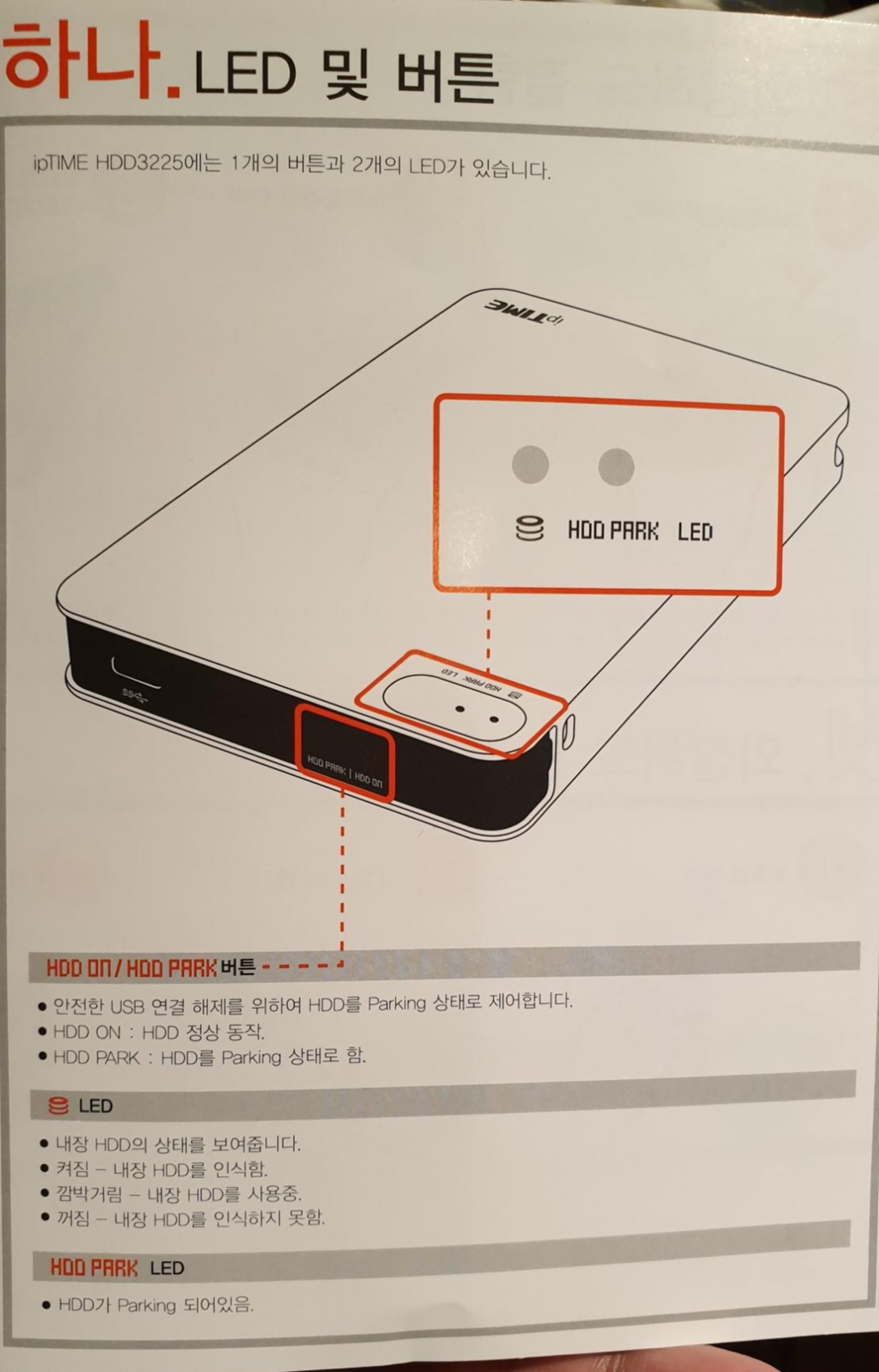
아까 설명서에서 뺴먹은 6번 작업을 지금 해본다.
구성품목중에 나사와 이상한 테이프 같은 것이 있었는데 그것을 사용하란 것이군..




6번 스텝도 별 거 아니었다. 안보고 그냥 할 수 있는 수준..
완성을 했으니 컴퓨터랑 연결을 해본다.
usb를 꽂으니 불이 들어온다. 정상작동하는구나~!

요렇게 케이스에 넣으면 시중에 파는 완제품 외장하드 처럼(?) 생겼다

꼬마랑 찍은 사진을 백업해놔야겠다.
핸드폰 용량이 부족부족부족하다... (외장하드도 128G 장착했는데..)
내 돈 주고 잡동사니 산 SATA 컨버터 구매 후기 끝~
나머지 2개 하드는 언제 외장하드로 만드나
'멍선생 잡동사니' 카테고리의 다른 글
| [잡동사니] nexi HDD/SSD 외장하드 케이스 (2) | 2019.08.20 |
|---|---|
| [잡동사니] 슈피겐 에센셜 고속 무선 충전기 (0) | 2019.08.14 |
| [잡동사니] 아기용 선풍기 - 신일 에어서큘레이터 (0) | 2019.08.01 |
| [주차장] 신천 유수지 공영주차장 (0) | 2019.07.11 |
| [잡동사니] SATA컨버터 케이스형 구매 후기 (0) | 2019.07.04 |




댓글